1、建立测试excel文件,假设有a b c d四个字段,保存在f:/excel目录下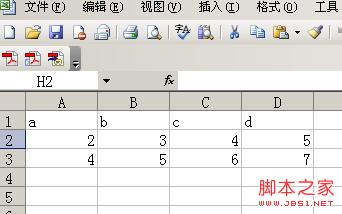
并复制很多个一样的文件
2、打开Microsoft Visual Studio 2005或者随sql2005安装的SQL Server Business Intelligence Development Studio,新建一个商业智能项目。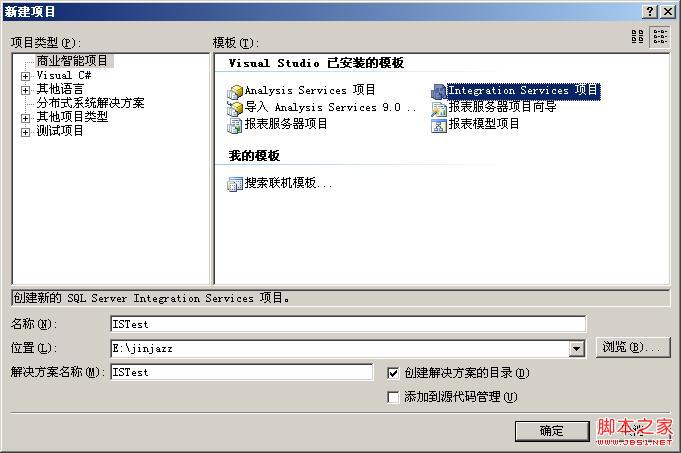
3、工具箱拖一个Foreach循环容器
4、编辑容器,设定遍历目录和其他参数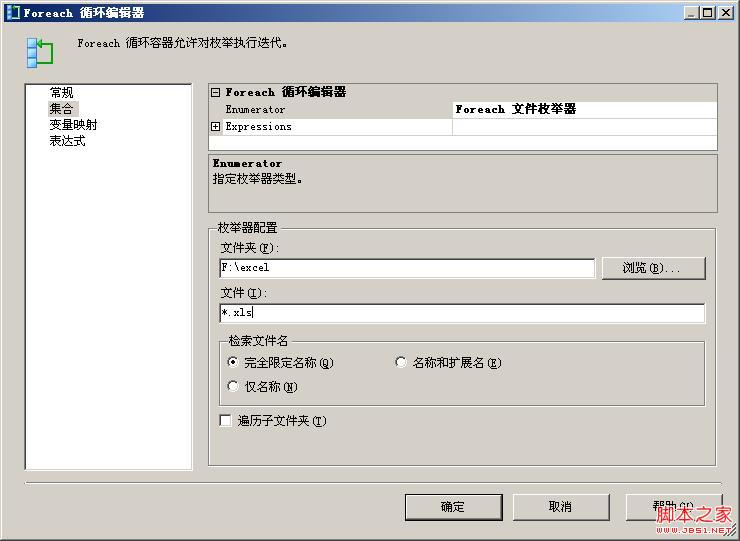
5、新建一个映射变量,用来存储遍历当中的文件路径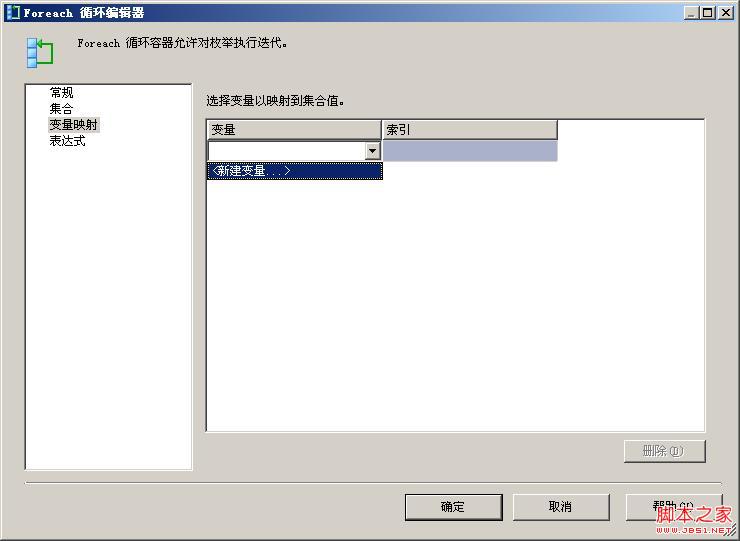
6、怎么存储不用你关心,你只要指定一个变量名就ok了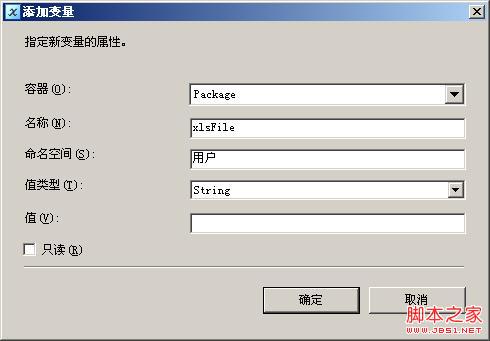
7、确定后,容器生成完毕,接着拖一个数据流任务到容器中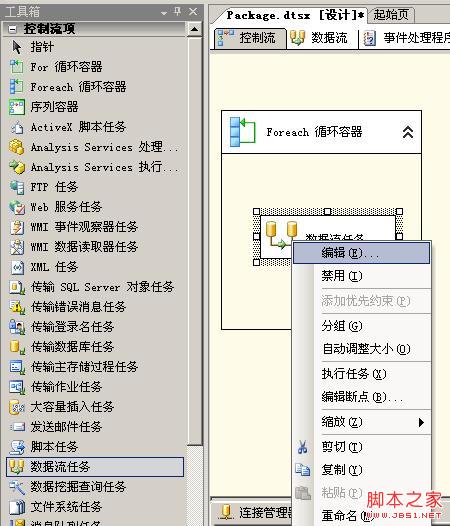
8、切换到数据流tab页,拖一个excel源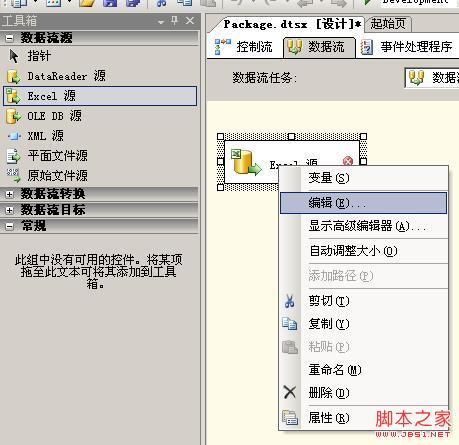
9、编辑excel源,选择一个刚刚的任意excel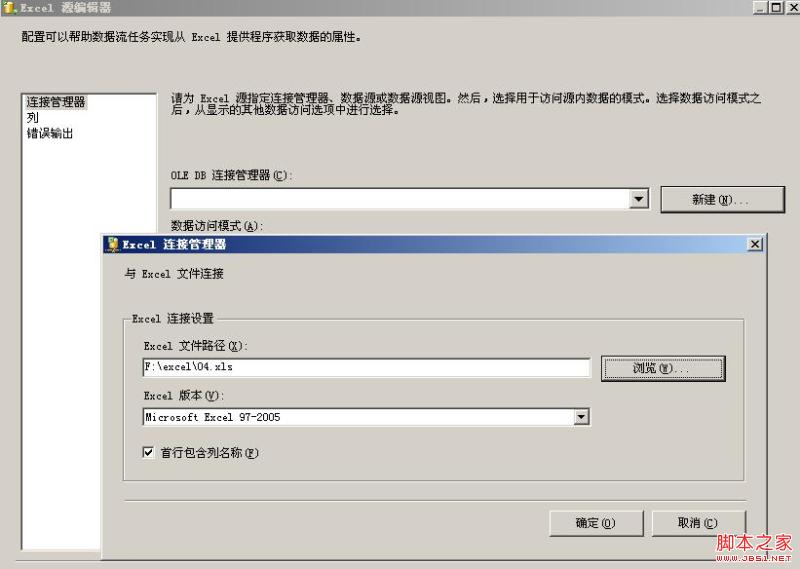
10、选择一个sheet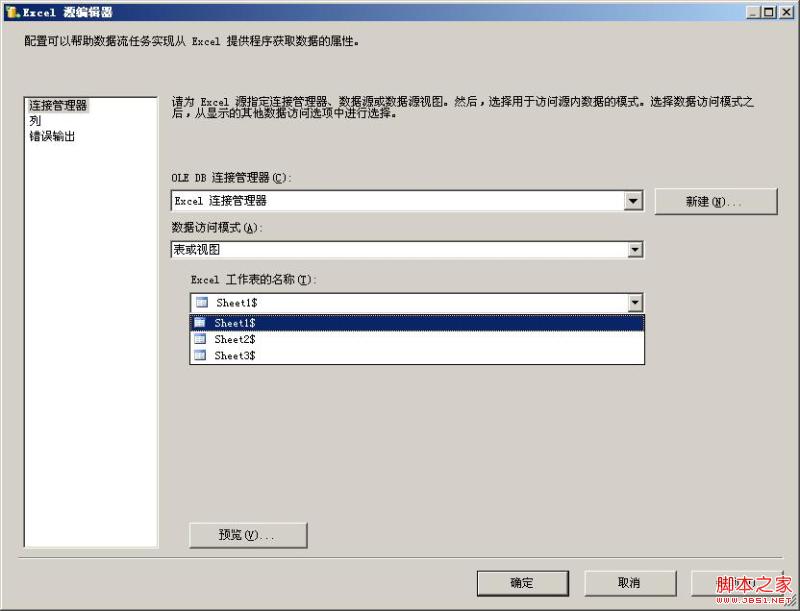
11、拖一个ole db目标到数据流中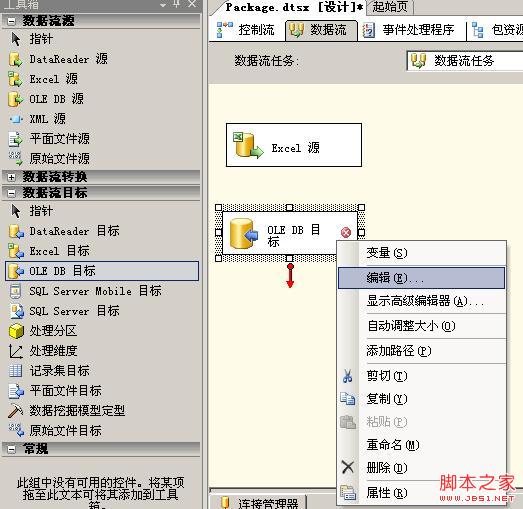
12、按住excel源的绿色箭头,拖动到oledb目标上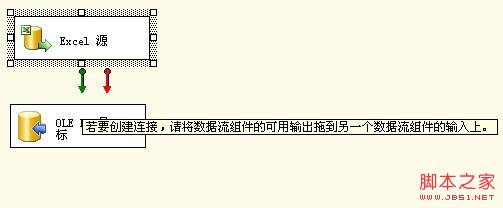
13、编辑oledb目标,选择一个sqlserver数据表,这个表必须是已经存在的,这里我们建立一个ssistest数据库,生成一个和excel结构一样的表tt
create table tt(a varchar(100),b varchar(100),c varchar(100),d varchar(100))
然后用oledb去连接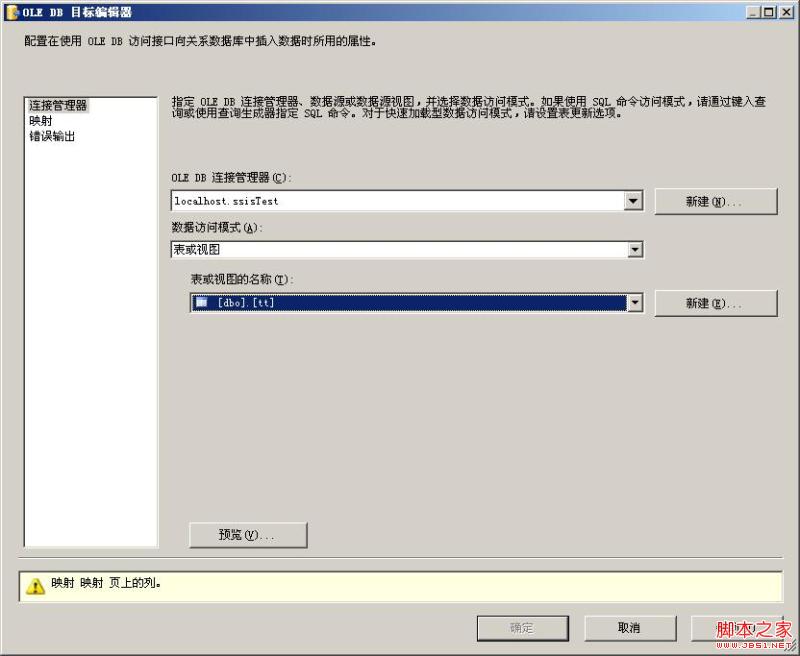
14、编辑字段映射关系,结构一样,它会自动找到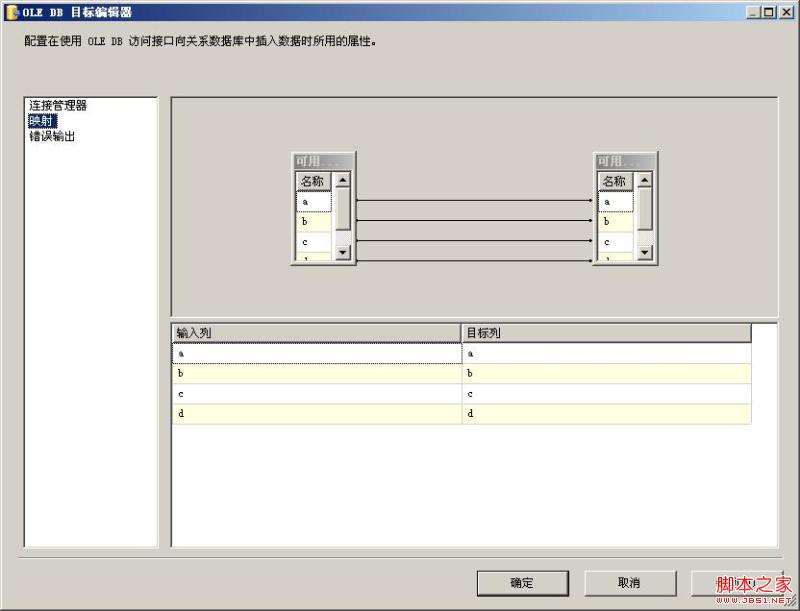
15、编辑下面的excel链接管理器,这里将用到foreach的变量来代替刚刚选择的那个excel文件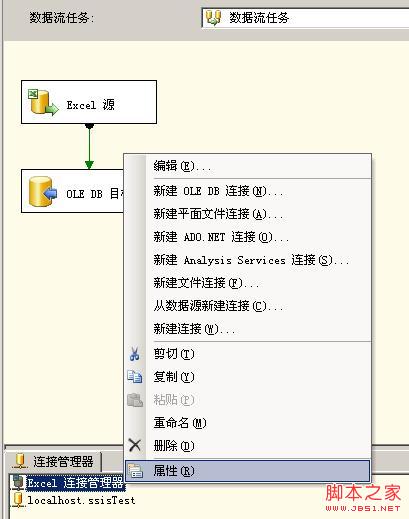
16、连接管理器的属性中设置变量的映射用法
17、expressions的属性编辑列表中,左边选择 excelfilepath,这个是连接管理器的属性,我们将用变量来代替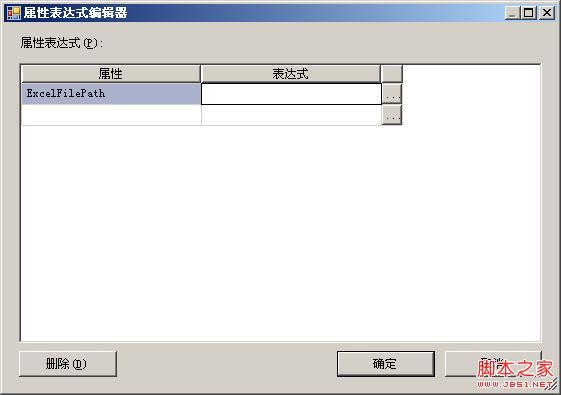
18、再点击表达式的属性编辑按钮,把列表中的变量用户::xlspath变量拖到下面的表达式框中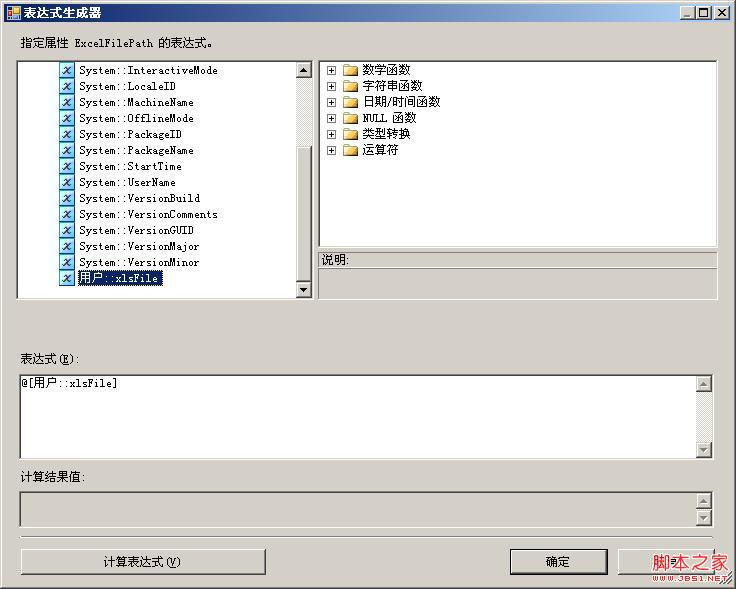
19、这时ssis将会报错,并给出警告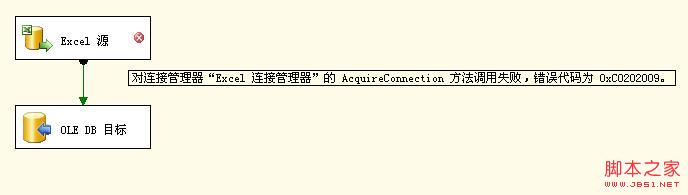
20、上图中黄颜色的区域,右键-属性,打开控制流的属性窗口,设置DelayValidation为True就可以了。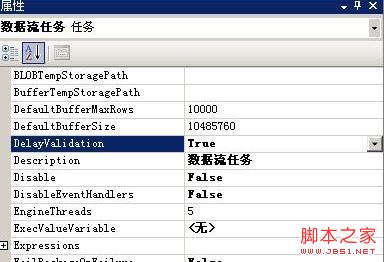
经过以上20步的配置,整个过程就结束了,你可以按下F5看看效果,文件夹下所有的excel将被批量导入数据库。另外可以通过sqlserver的作业来调用ssis的包实现定期自动把目录下的excel导入数据库。






